A következő lépések segítenek maximalizálni az iPadjén fennmaradó tárhely kihasználását, és kiválaszthatja azt, amelyik a legmegfelelőbb az Ön és iPadje élettartamának szempontjából.
Távolítsa el a felesleges alkalmazásokat
Ez a memória helyreállításának legegyszerűbb és legkönnyebb módjának tekinthető. Szánjon időt az iPadjén lévő alkalmazások átnézésére, és győződjön meg arról, hogy a szükséges alkalmazások fontos helyeken vannak prioritással ellátva.
A ritkán vagy soha nem használt alkalmazásokat nyugodtan eltávolíthatja, hogy ne pazarolja a helyet. Az eltávolításhoz csak nyomja meg és tartsa lenyomva a törölni kívánt alkalmazás ikonját, a képernyőn megjelennek a lehetőségek, válassza az Alkalmazás törlése => Törlés lehetőséget a művelet befejezéséhez.
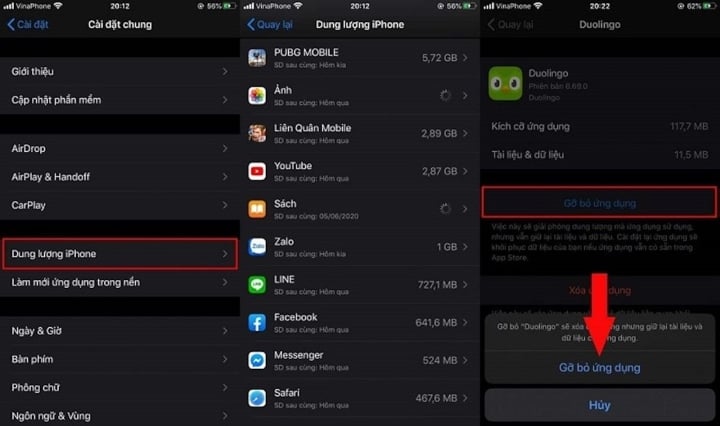
Szánj egy kis időt arra, hogy átnézd az iPad-eden lévő alkalmazásokat, és győződj meg róla, hogy a legfontosabbak fontossági sorrendben vannak, és fontos helyekre kerülnek.
Safari böngészési előzmények törlése
A Safari böngészési előzményeinek törlésével sok helyet szabadíthat fel. Lépjen a Beállítások > Safari kiválasztása > Előzmények és webhelyadatok törlése menüpontra .
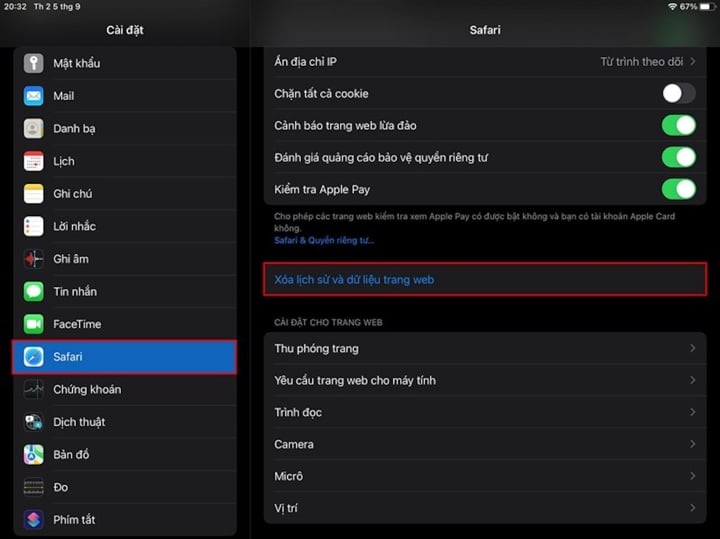
Üzenetmentés testreszabása
Az iMessage-en keresztüli üzenetküldés nagyon könnyen érthető, azonban arra is figyelni kell, hogy a túl sok üzenet tárolása gyorsan megtölti a memóriát. Íme, hogyan kezelheti ezt.
1. lépés: Lépjen a Beállítások > Üzenetek kiválasztása > Üzenetek mentése lehetőségre.
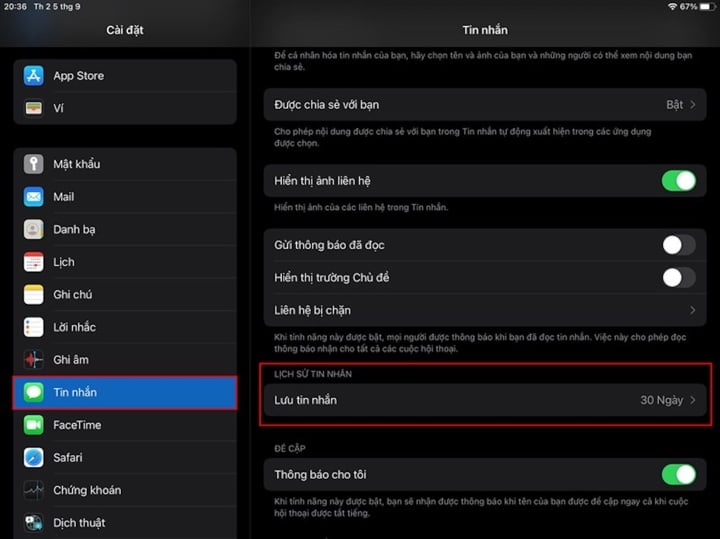
2. lépés: Szabja testre az üzenetmentési időt, ne válassza az Örökké lehetőséget, mert az üzenet nem veszik el, ami a memória gyors megteléséhez vezet.
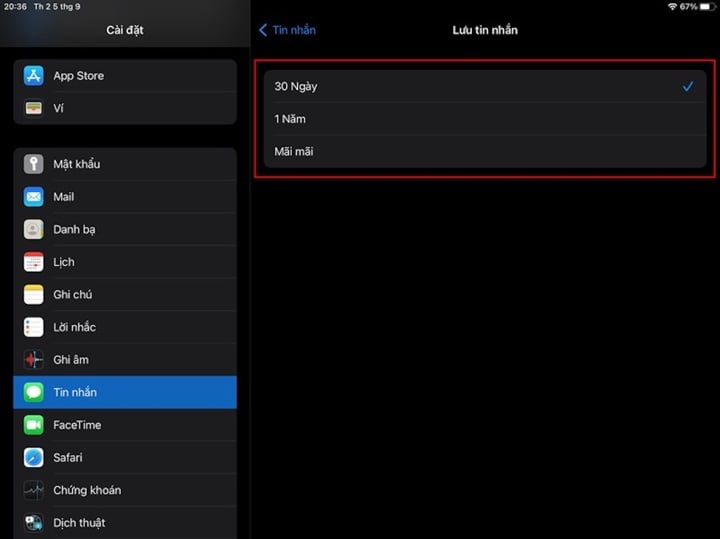
Töröld a nem használt játékokat és a régi podcastokat
A hely felszabadításának következő módja a ritkán használt játékok törlése. Egyes játékok ugyanis sok helyet és adatot fogyasztanak a játék grafikai konfigurációja miatt. Hasonlóképpen, ha szokásod podcastokat letölteni hallgatás céljából, de hosszú idő után elfelejted őket.
Töröld őket, mert egy 30 perces podcast akár 25 MB-ot is foglalhat. Podcast törléséhez kattints a 3 pontos gombra => válaszd a törlés gombot.
Előre telepített alkalmazások eltávolítása
Általában telefonvásárláskor látni fogod azokat az alkalmazásokat, amelyeket a fejlesztő előre telepített a készülékre, ugyanez vonatkozik az iPhone-ra is, de korábban az iPhone-ra előre telepített alkalmazásokat a felhasználók nem tudták törölni, de az iOS 11 frissítéssel kezdődően a felhasználók törölhetik ezeket az alkalmazásokat.
A valóságban azonban csak az alkalmazást rejted el, és nem tudod teljesen törölni, csak az adatok törlődnek, az alkalmazás nem. Az alkalmazásadatok törlése jelentős mennyiségű helyet is megtakarít az eszközön.
Gyári visszaállítás a memória visszaállításához
Ez a legkompaktabb megoldás, amit a hely felszabadítására választhat. Ez a megoldás azonban használat közben néhány beállítást és adatot is töröl. Tehát a módszer használatához először biztonsági másolatot kell készítenie az adatairól, majd el kell végeznie a gyári beállítások visszaállítását. A visszaállítás után az iPad visszaáll a vásárláskori állapotba. Ez a módszer jelentős mennyiségű tárhelyet szabadít fel. A használathoz lépjen a Beállítások menüpontra, majd válassza az Általános beállítások , Visszaállítás , Összes tartalom törlése és a beállítások lehetőséget .
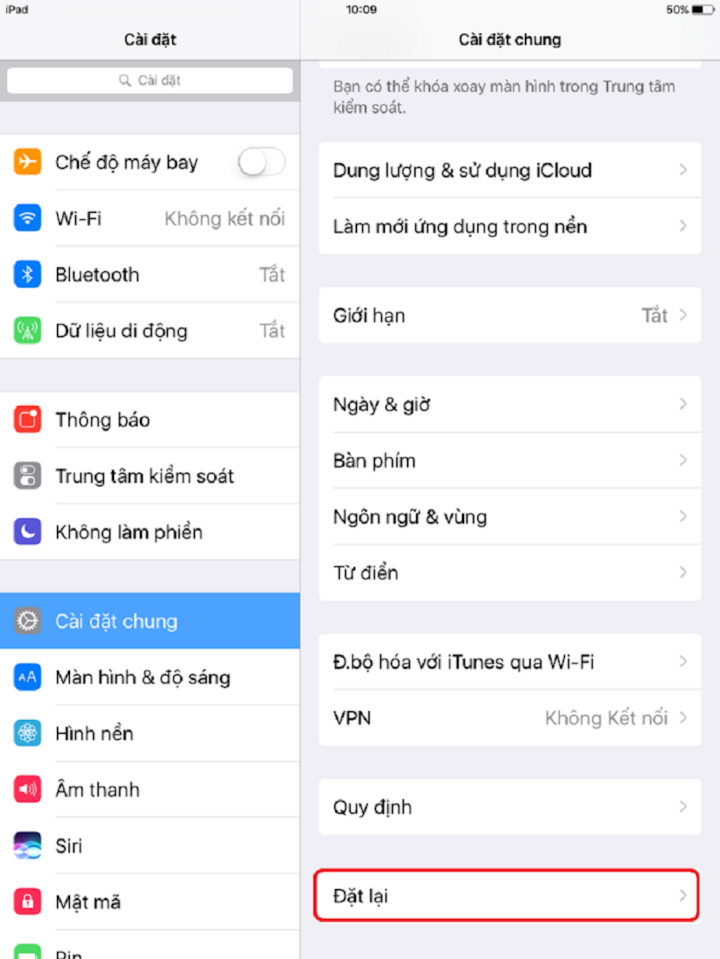
Törölje a nem fontos képeket
A legtöbb iPhone-on a fotókönyvtár foglalja el a legtöbb helyet. A ronda vagy jelentéktelen fényképek rendszeres törlése elengedhetetlen a nagy mennyiségű hely felszabadításához.
Lépj a Könyvtár => Album => Választás menüpontra , válaszd ki a törölni kívánt fényképeket => kattints a kuka ikonra a törléshez.
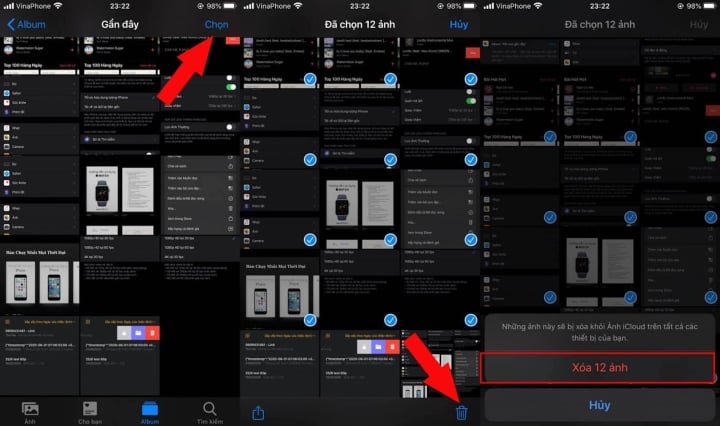
Kapcsold ki a Fotóstreamet
A Fotóstream automatikusan szinkronizálja az utolsó 1000 fotódat az összes iOS-eszközöd között. Ez azt jelenti, hogy kétszer annyi fotót tárol (átlagosan több mint 1 GB-ot). Hacsak nem szeretnél fotókat megosztani iPhone-odról iPad-edre, ez egy felesleges funkció. A beállításokban válaszd a Fotók és kamera lehetőséget, és kapcsold ki a Saját fotóstreamet.
Hogyan szabadíthatunk fel helyet iPaden az Apple iCloud Drive alkalmazással
Az iCloud Drive az iPad biztonsági mentéseinek tárolására szolgáló hely, és az iCloud Photo Library számára is használható. Ahogy az várható volt, az iCloud Drive egy jó, mindent az egyben tárolási megoldás a legtöbb felhőalapú iPad alkalmazáshoz. Az iPad DNS-ébe van írva, így jó, mindenre kiterjedő megoldás. A Mac Finder alkalmazás be van építve az iCloud Drive-ba, így bármilyen fájlt tárolhatsz rajta.
Az iCloud által nyújtott szolgáltatások lehetővé teszik a felhasználók számára a tipikus adatfájlok hozzáadását, törlését és szinkronizálását. A Windows-felhasználók más hivatalos alkalmazásokkal is szinkronizálhatnak az iCloud Drive-val, és az iWork-alkalmazások használatához felkereshetik az iCloud webhelyét.
Az iCloud 5 GB ingyenes tárhelyet biztosít a felhasználóknak, de ha több adatot szeretnél biztonsági másolatot készíteni az iCloudba, akkor több tárhelyre van szükséged. Azonban más felek áraihoz képest az iCloud árai sokkal versenyképesebbek és kedvezőbbek.
Optimalizálja a tárhelyet az iMyFone Umate segítségével
Ha a fenti ingyenes tippek nem segítenek, akkor használhat egy harmadik féltől származó alkalmazást, az iMyFone Umate-t, amely egy MacBook és Windows rendszerre egyaránt használható alkalmazás, és rengeteg helyet szabadíthat fel iPadjén.
Töltsd le az alkalmazást, és csatlakoztasd a laptopodat az iPadedhez egy USB-kábellel. Megmutatja, hogy az alkalmazások mennyi helyet tudnak felszabadítani az ideiglenes fájlok, a szemét, a fényképek, a nagy fájlok és a törölhető alkalmazások (szelektív) törlésével.
Az alkalmazás különlegessége, hogy a fényképek teljes törlése helyett tömörítheti azokat. Az alkalmazás biztonsági másolatot készít az eredeti fényképekről a számítógépére vagy PC-jére, és tömöríti az eszköz teljes könyvtárát, hogy helyet szabadítson fel.
A fentiekben bemutatunk néhány módszert az iPad memóriafelszabadítására, sok sikert kívánunk.
Thanh Hoa (szintézis)
Hasznos
Érzelem
Alkotó
Egyedülálló
Harag
[hirdetés_2]
Forrás







![[Fotó] Lam Too főtitkár átadja az első osztályú munkásérmet a Vietnami Nemzeti Energia- és Ipari Csoportnak.](https://vphoto.vietnam.vn/thumb/1200x675/vietnam/resource/IMAGE/2025/9/21/0ad2d50e1c274a55a3736500c5f262e5)



















![[Fotó] To Lam főtitkár részt vesz a Vietnami Nemzeti Ipari és Energiaipari Csoport alapításának 50. évfordulóján](https://vphoto.vietnam.vn/thumb/1200x675/vietnam/resource/IMAGE/2025/9/21/bb0920727d8f437887016d196b350dbf)





































































Hozzászólás (0)